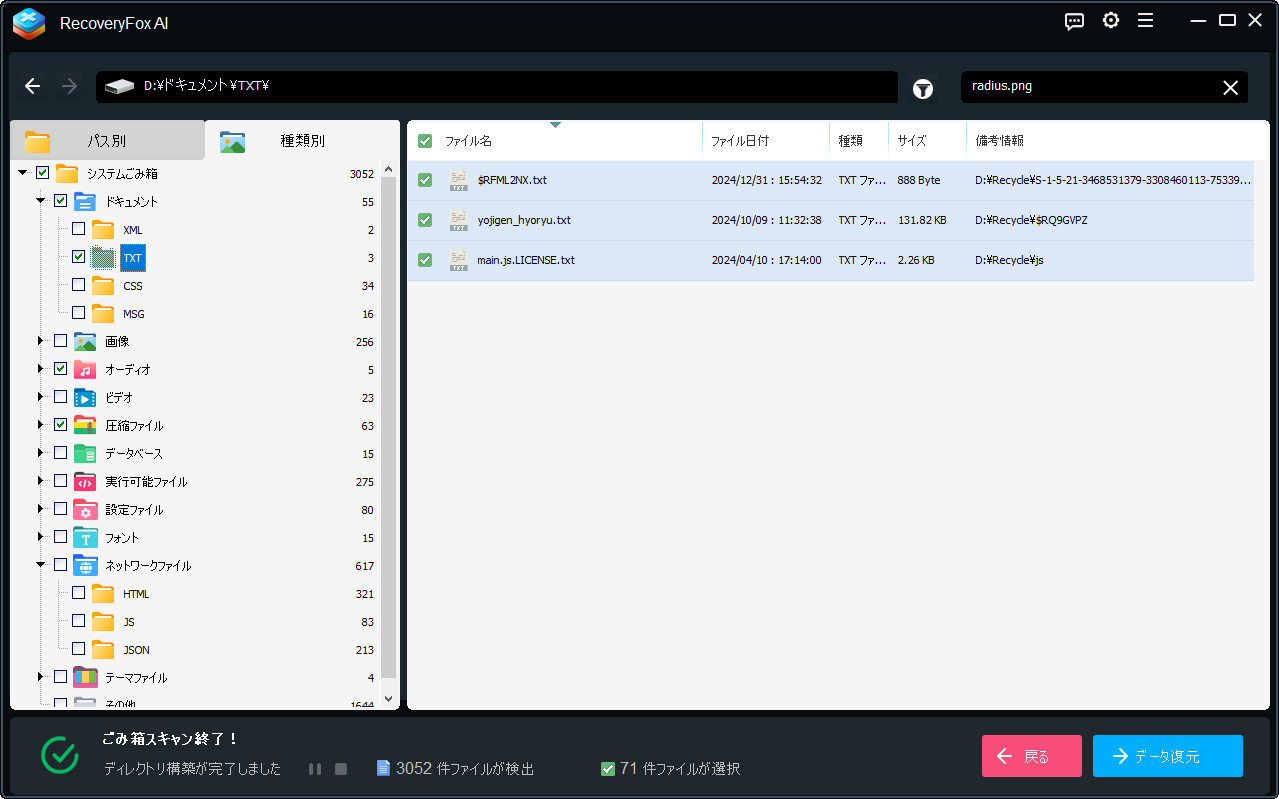カテゴリー
![]() 概要
概要

![]() 使い始める
使い始める

![]() 使い方
使い方

RecoveryFox AI 製品マニュアル
データ復元をもっと安全、もっとスマートに!
PART 4. 使い方
4.2 ごみ箱からファイルを復元する
次の簡単手順に従って、空にしたごみ箱からファイルを復元しましょう。
- ステップ1、スキャン先をごみ箱に指定する
- ステップ2、ごみ箱をスキャンする
- ステップ3、ごみ箱内のファイルをプレビューして復元する
* 対応OS:![]() Windows
Windows
* データ紛失が発生したドライブにソフトをダウンロードしないでください。
ステップ1、スキャン先をごみ箱に指定する
クリアされたごみ箱からファイルを復元するには、直接右側の「ごみ箱」をクリックしてスキャン先を設定してください。
その後、RecoveryFox AIは自動的にごみ箱のスキャンを始めます。
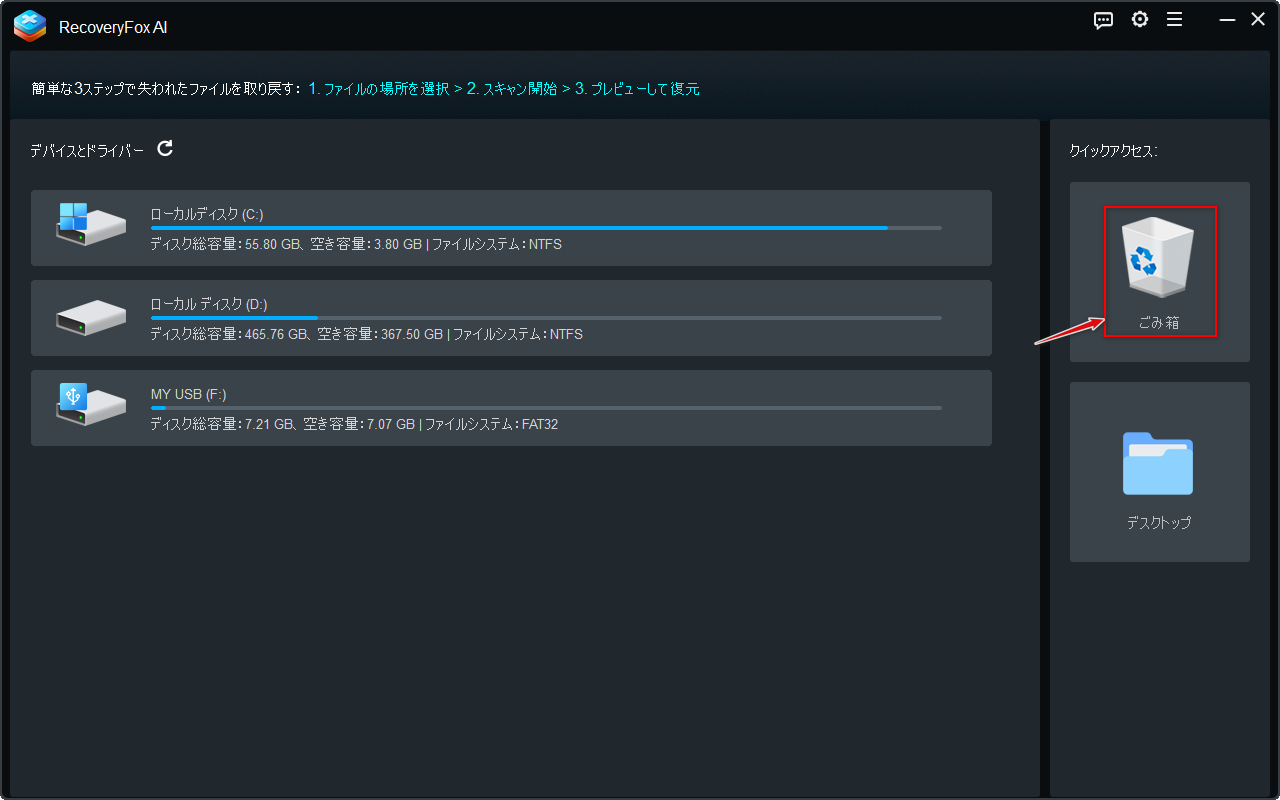
ステップ2、ごみ箱をスキャンする
スキャンインターフェースの下部にあるプログレスバーで、スキャンの進行状況を確認できます。通常、スキャンのプロセスは数分で完了しますが、大きなファイルの場合は数時間かかる場合があります。
スキャン中に「停止」アイコンをクリックすると、スキャンを中断できます。⚠️ただし、中断すると復元結果が不完全になる可能性があります。
そのため、スキャンが完了するまでしばらくお待ちください。完了すると、ステータスバーに見つかったファイルの総数が表示されます。
RecoveryFox AIは、これらのファイルを「パス別」と「種類別」で整理します。左側にメニューリストが表示されます。ごみ箱から失われたデータは、「システムごみ箱」というフォルダに保存されます。
「パス別」タブと「種類別」タブを切り替えることで、スキャン結果の全リストを表示できます。
次に、必要に応じて「←戻る」ボタンを押してスキャンを再開するか、最後のステップである「ごみ箱内のファイルをプレビューして復元する」に進みます。
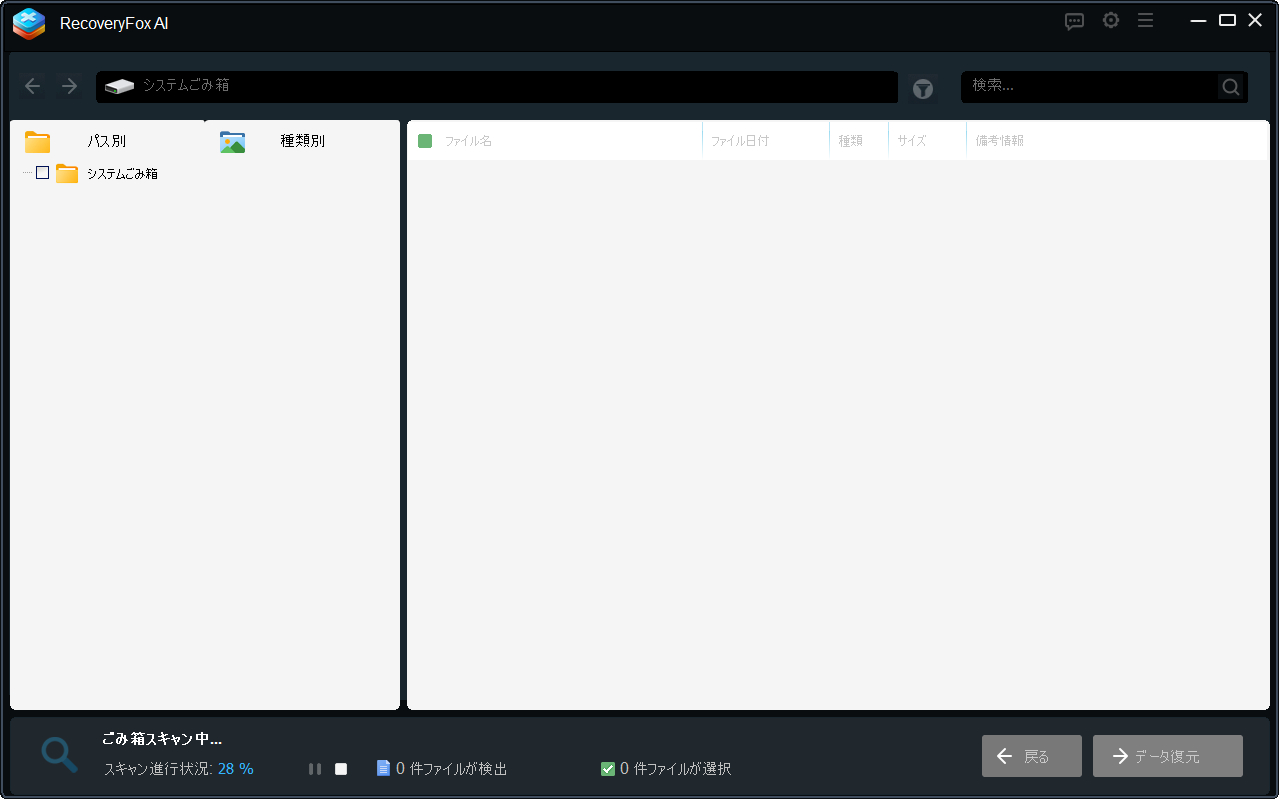
ステップ3、ごみ箱内のファイルをプレビューして復元する
最後に、スキャン結果のリストにあるファイルを右クリックし、「内容プレビュー」又は「ファイル復元」を選択します。
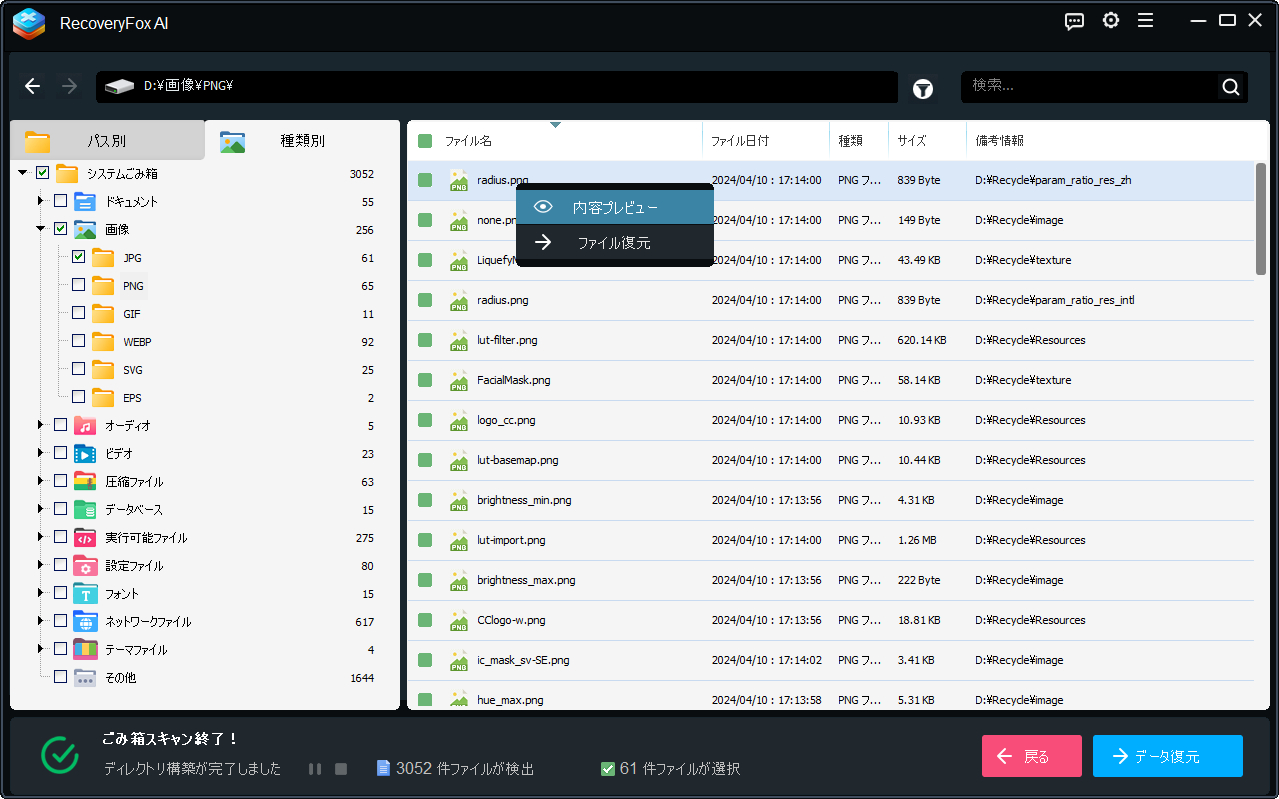
RecoveryFox AIのスキャン結果が多すぎる場合は、フィルターを使用して、選択範囲をすばやく簡単に絞り込むことができます。
スキャン結果を絞り込むオプション
オプション1、ファイルパスでスキャン結果を絞り込む
「パス別」タブで、「クイックスキャン」フォルダの横にある下向き矢印アイコンをクリックし、ディレクトリ構造を移動してファイルが保存されていたフォルダを見つけます。
次に、右側のリストを下にスクロールし、復元したいファイルを探します。
*このオプションは、ごみ箱とデスクトップのスキャンでは使用できません。
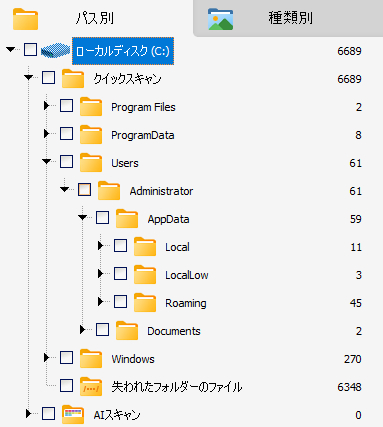
オプション2、ファイルの種類と形式でスキャン結果を絞り込む
「種類別」タブに切り替えると、ドキュメント、写真、動画、音声、ゲーム、ネットワークファイルなど、検出されたファイルはその種類によって、別々のフォルダに保存されます。
種類のフォルダをクリックすると、スキャン結果は更にファイルの形式によって分類されます。例えば、写真の場合はJPG、BMP、WEBP、ドキュメントの場合はDOCX、XLSXなどです。
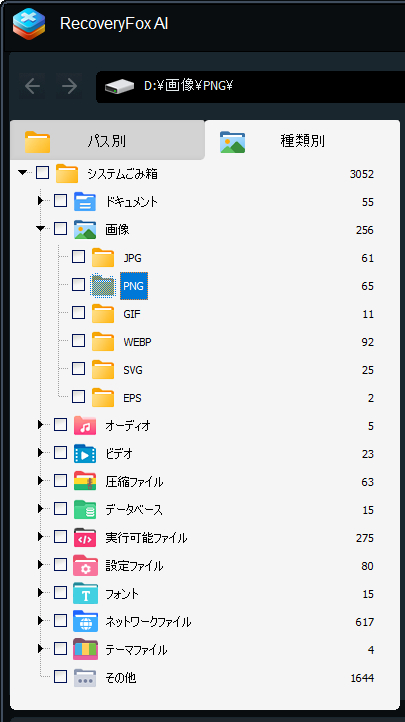
オプション3、更新日でスキャン結果を絞り込む
スキャンを停止または終了した後、削除されたファイルの最終更新日の範囲を選択して、結果を絞り込むことができます。
具体的な最終更新日を覚えている場合は、カレンダーで日付を手動で選択することで、より正確な結果を得ることができます。
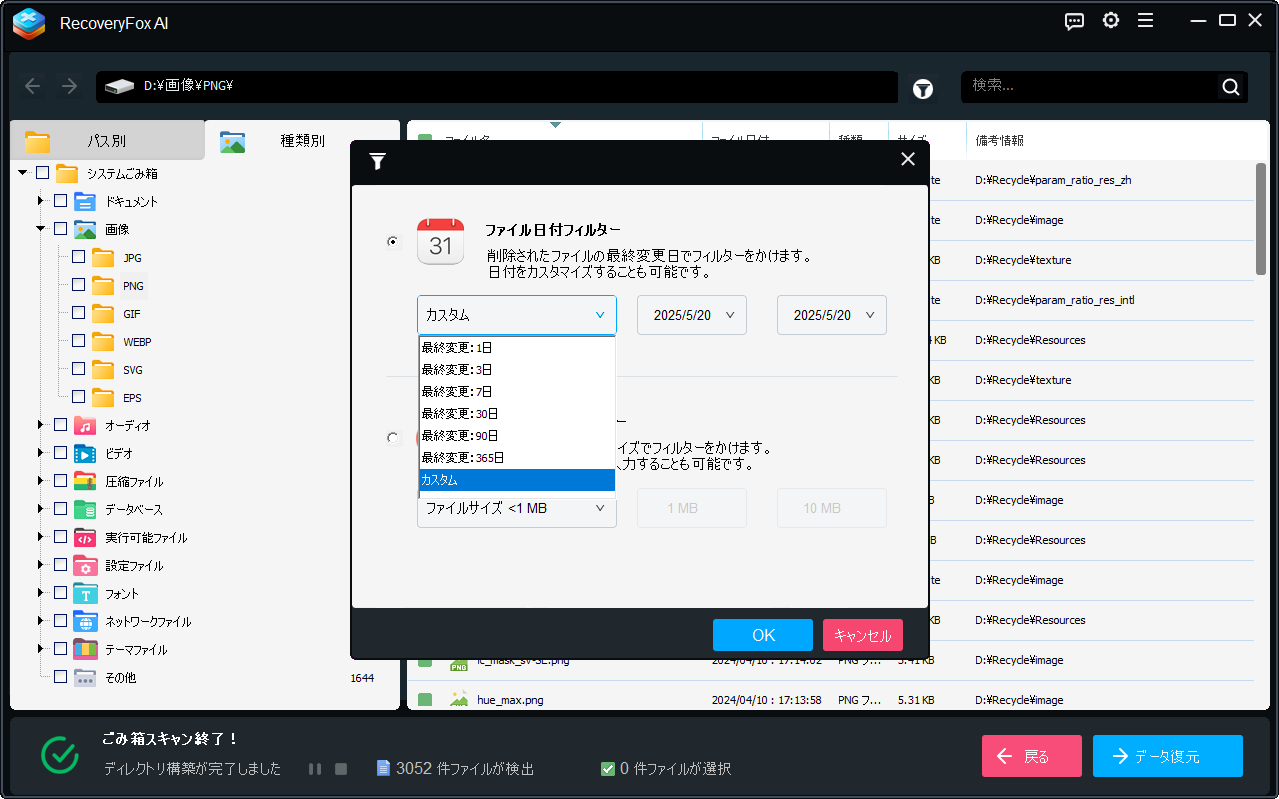
オプション4、ファイルサイズでスキャン結果を絞り込む
プリセットを選択して、ファイルサイズの範囲を大まかに設定することもできます。
また、探しているファイルのおおよそのサイズがわかっている場合は、サイズの範囲をカスタマイズして検索範囲を素早く絞り込むこともできます。
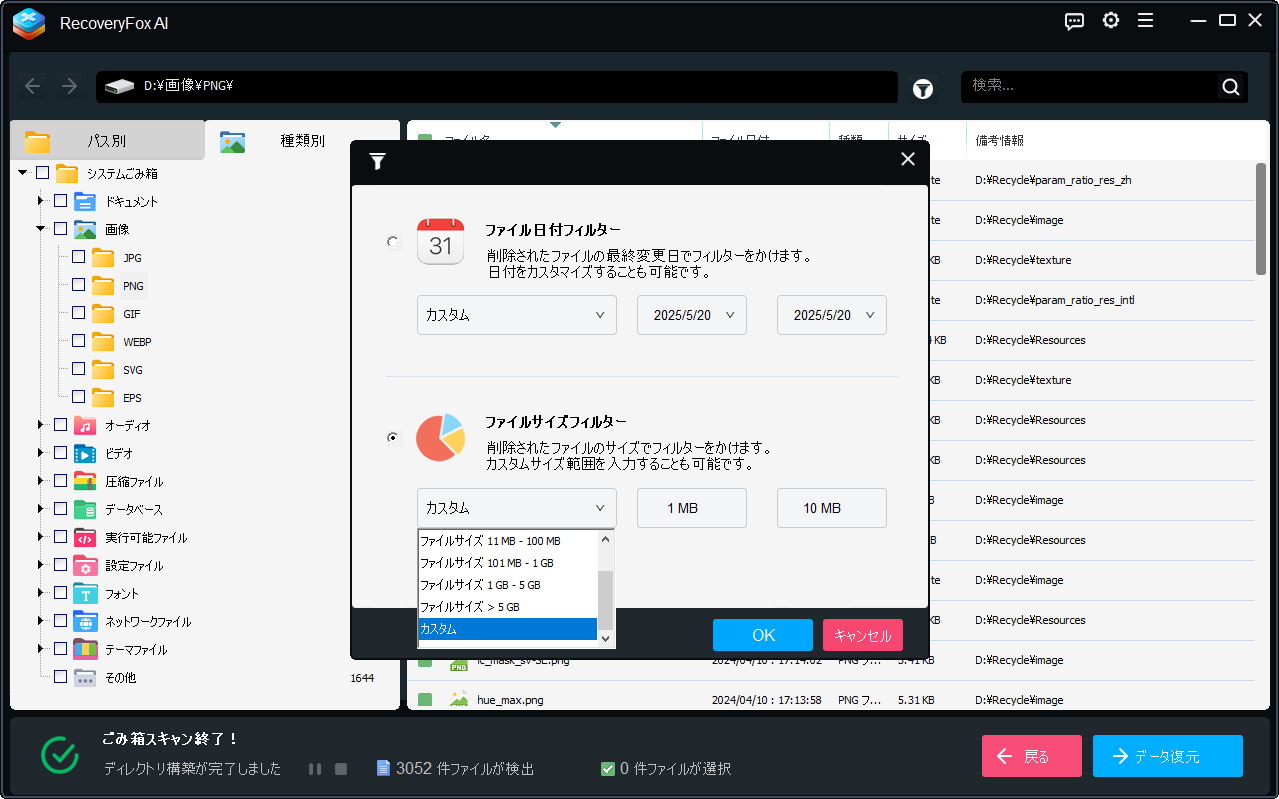
オプション5、名前やキーワードでスキャン結果を絞り込む
ファイル名を覚えている場合はなお便利です。ファイル名または関連キーワードを上部の検索バーに入力するだけで、特定のファイルを簡単に絞り込むことができます。
このオプションは、ファイル名が保持されているファイルにのみ適用されることに注意してください。ファイル名が失われたファイルについては、RecoveryFox AIが識別のために数字の名前を割り当てます。
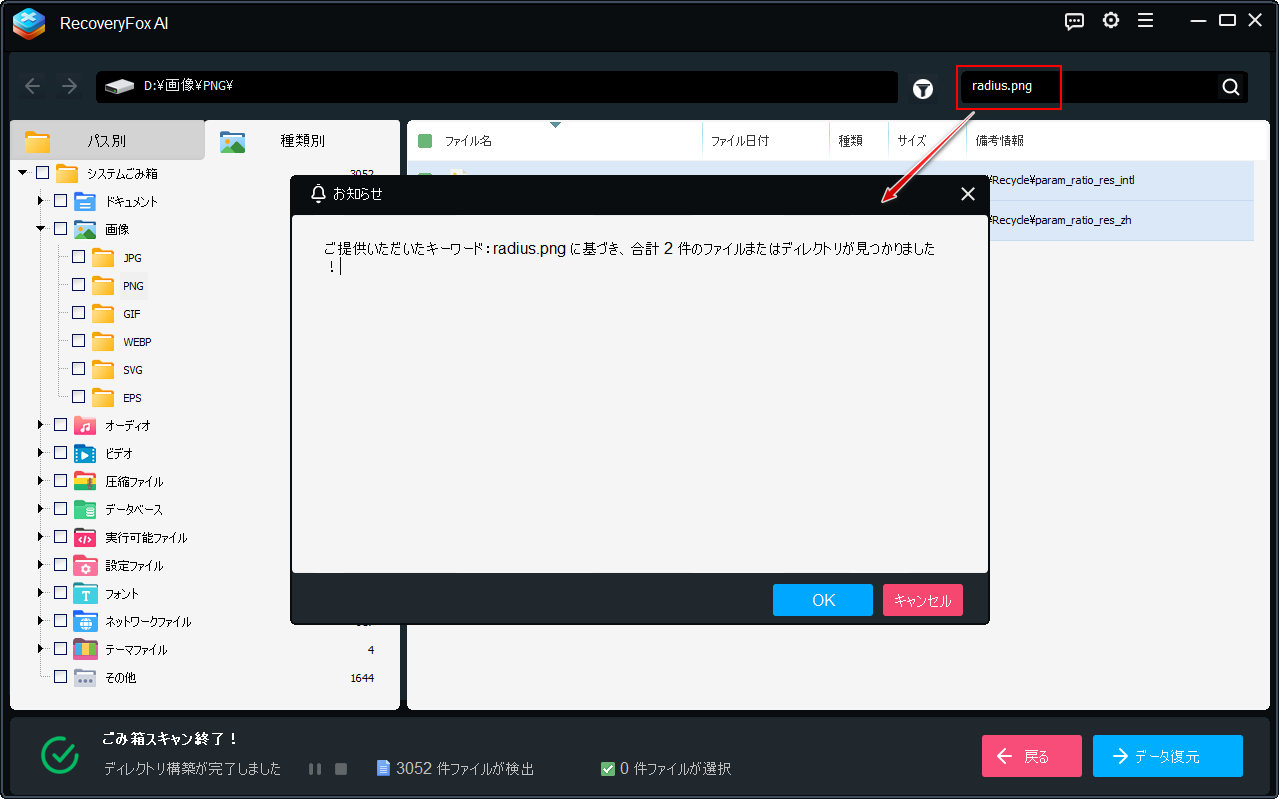
プレビューのオプション
1. 画像をプレビューする
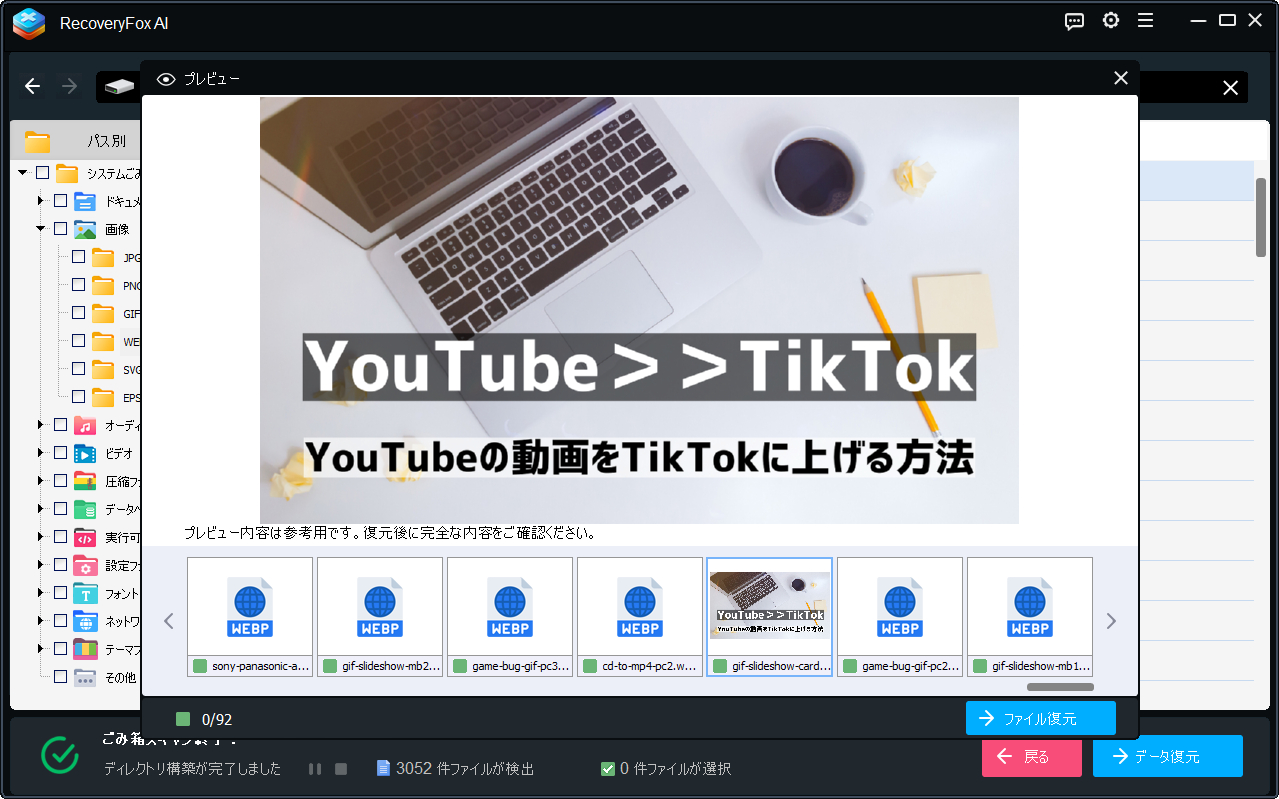
2. ドキュメントをプレビューする
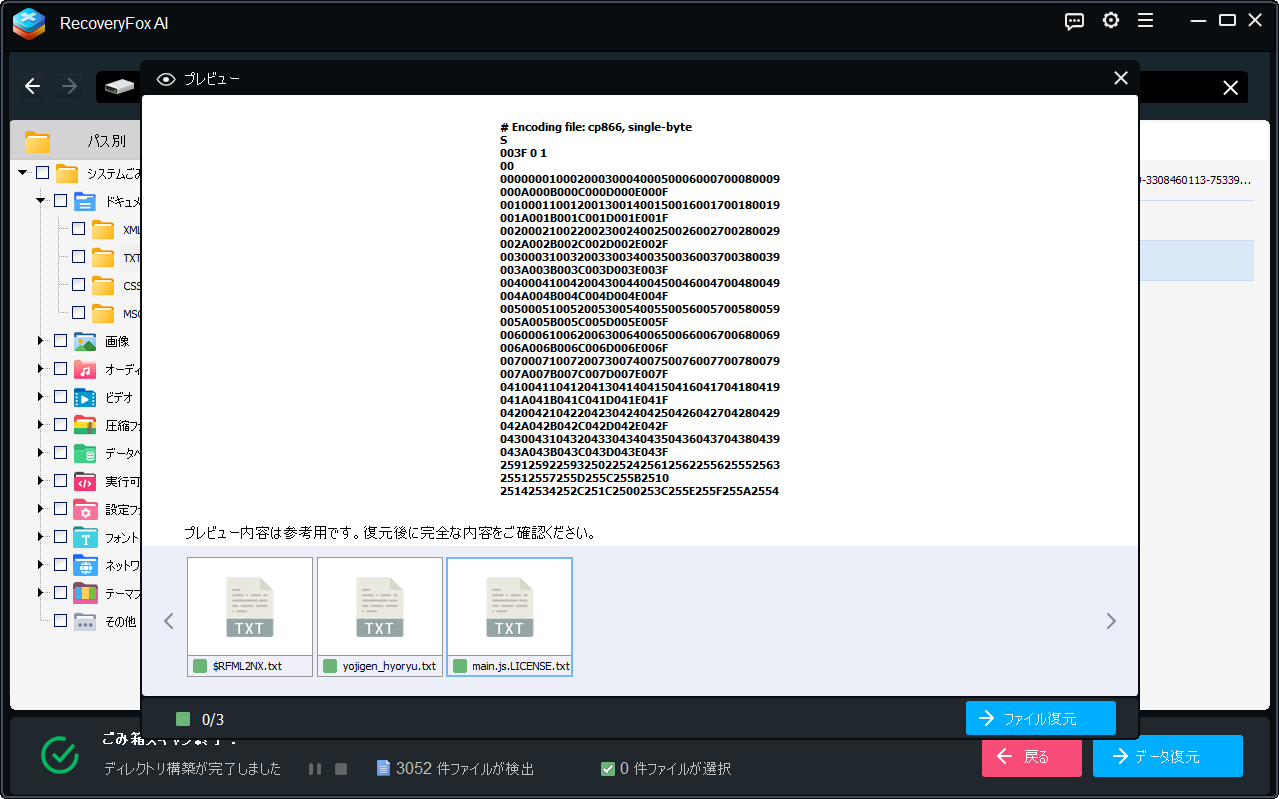
3. ネットワークファイルをプレビューする
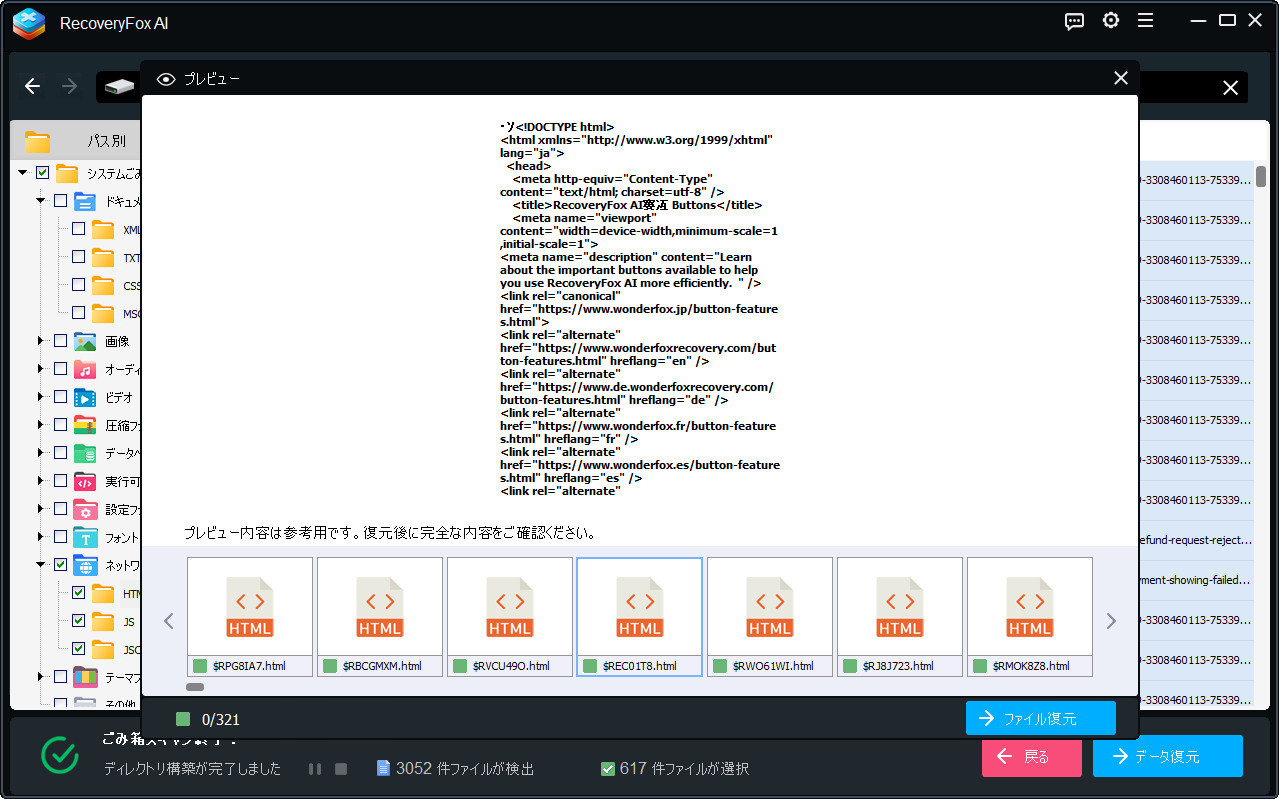
復元のオプション
RecoveryFox AIは柔軟な復元オプションを提供し、ニーズに合わせて様々な方法でデータを復元できます。プレビュー中の単一ファイル、複数ファイル、フォルダ全体、複数のフォルダとフォルダ外の個別ファイル、あるいは見つかったすべてのファイルなど、様々な復元対象を選択できます。